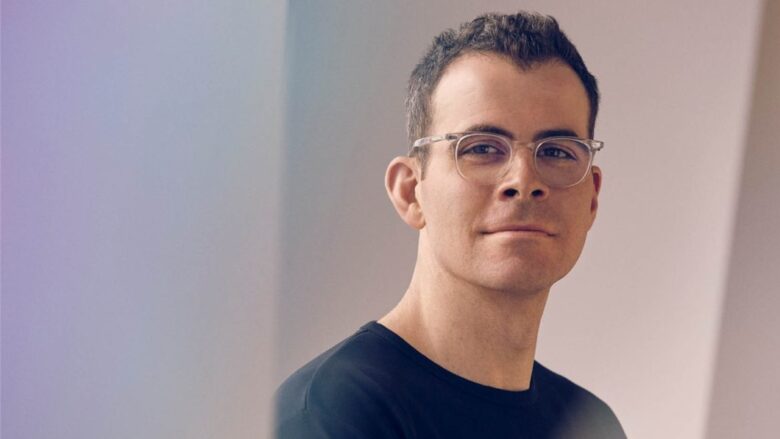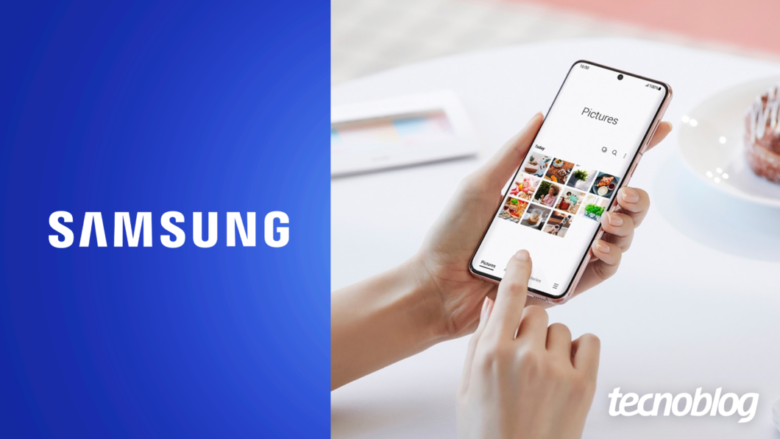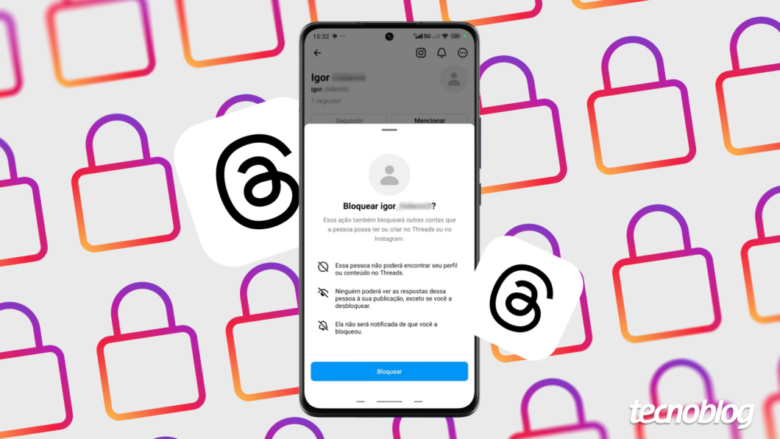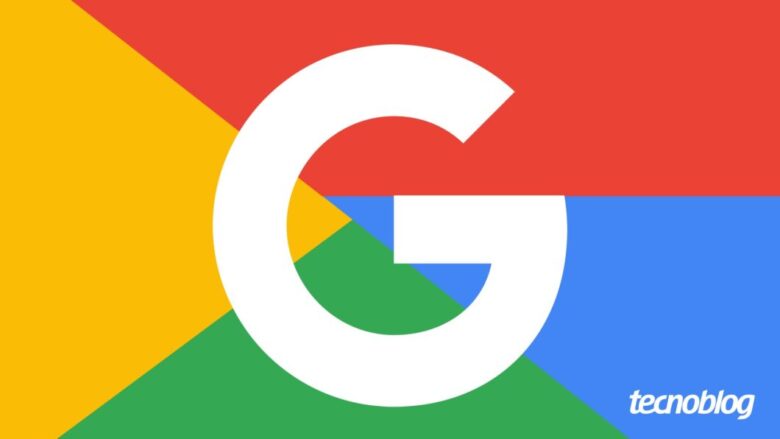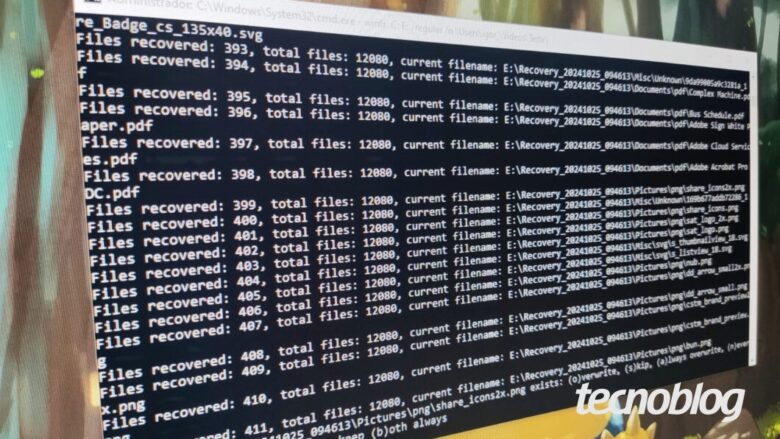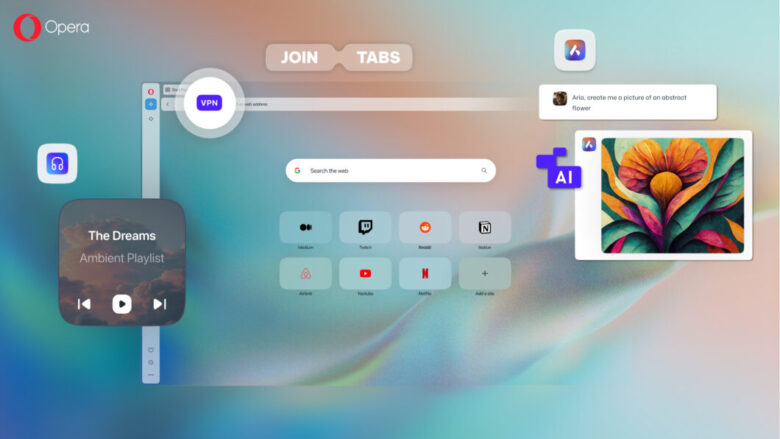Instagram baixa qualidade de vídeos pouco vistos, diz chefe da plataforma
Instagram baixa qualidade de vídeos pouco vistos, diz chefe da plataforma
Adam Mosseri, diretor do Instagram (imagem: divulgação/Meta)
Se você já culpou a sua conexão de internet ou o seu celular pela baixa qualidade de reprodução de vídeos no Instagram, saiba que, em muitos casos, a própria rede social é responsável por isso. Adam Mosseri, chefe da plataforma, explicou que vídeos com poucos acessos por lá tendem a ser exibidos com qualidade de imagem inferior.
O assunto veio à tona no próprio perfil do executivo no Instagram. Usando stories, Mosseri respondeu à pergunta de um usuário que o questionou justamente sobre a perda de qualidade de determinados stories. Mas não é só esse formato de conteúdo que é afetado. Vídeos tradicionais e Reels do Instagram também.
Em linhas gerais, queremos exibir o vídeo com a maior qualidade possível. Mas, se algo não for assistido por um longo tempo — porque a grande maioria das visualizações é no começo [nos primeiros dias de publicação] —, nós mudaremos o vídeo para uma qualidade inferior. E, então, se [o vídeo] tiver muitas visualizações novamente, nós o renderizaremos de novo para uma qualidade superior.
Adam Mosseri, diretor do Instagram
Por que o Instagram baixa a qualidade dos vídeos menos visualizados?
Como aponta o Verge, a própria Meta explicou, em 2023, que os vídeos de suas plataformas podem ser codificados de modos diferentes, com base na popularidade de cada conteúdo. Não se trata de um assunto novo, portanto. Mas, até então, nenhum representante da companhia havia dado uma explicação tão direta e clara sobre essa abordagem.
O assunto é polêmico, afinal, ninguém quer que as suas publicações nas redes sociais tenham a qualidade de imagem diminuída. Isso levou Adam Mosseri a dar mais detalhes sobre o assunto no Threads.
Publicação de Stories no Instagram (imagem: Lupa Charleaux/Tecnoblog)
Basicamente, o executivo explicou que o Instagram tende a aplicar codificações de qualidade superior nos vídeos mais populares como forma de otimizar os recursos de processamento e armazenamento de dados de seus servidores.
Sem nenhuma surpresa, alguns usuários manifestaram a preocupação de que essa abordagem beneficie criadores de conteúdo mais conhecidos e, ao mesmo tempo, prejudique os menores.
Mosseri respondeu que essa preocupação faz sentido, mas argumentou, na sequência, que a redução da qualidade dos vídeos afetados “não é enorme” e que, na prática, a diferença que isso causa parece não ser muito importante. Isso porque, ainda segundo o executivo, o conteúdo do vídeo é mais determinante para o seu engajamento do que a sua qualidade de imagem.
Instagram baixa qualidade de vídeos pouco vistos, diz chefe da plataforma
Instagram baixa qualidade de vídeos pouco vistos, diz chefe da plataforma
Fonte: Tecnoblog